
Создание векторного портрета в CorelDRAW – это точный и детализированный процесс, требующий внимательности к каждому элементу изображения. В отличие от растровых изображений, векторы позволяют добиться идеальной чёткости и масштабируемости без потери качества. В этом руководстве будут рассмотрены шаги, которые помогут вам создать портрет, отрисованный с максимальной точностью, с учётом всех нюансов светотени, контуров и пропорций.
Прежде всего, важно правильно выбрать исходное изображение для работы. Оно должно быть высокого качества, с чёткими линиями и минимальными искажениями. Рекомендуется использовать фотографии, на которых хорошо видны детали лица, так как это облегчит создание точных контуров в CorelDRAW.
После того как изображение выбрано, первым шагом будет настройка слоёв в CorelDRAW. Чтобы не смешивать элементы, разделите изображение на слои, используя прозрачность, так вы сможете работать над каждым компонентом (например, кожей, волосами, фоном) отдельно. Такой подход позволяет более гибко работать с деталями, не влияя на другие части изображения.
Использование инструментов «Перо» и «Кривая Безье» позволит точно отрисовать контуры лица, волос и других ключевых элементов. Эти инструменты помогут вам строить плавные, органичные линии, что важно для создания натурального вида векторного портрета. Важно помнить, что каждой линии должно быть присвоено своё значение толщины и цвета, чтобы выделить основные черты, такие как контуры щёк, носа и подбородка.
Когда контуры лица готовы, можно приступать к цветовой палитре. Не пытайтесь использовать слишком яркие и насыщенные цвета на начальном этапе – для портрета важно соблюсти баланс и природные оттенки. Оттенки кожи, тени и световые акценты должны быть мягкими и естественными, чтобы создать ощущение объёма. Для этого лучше всего подойдут более тёплые пастельные тона, а для создания тени используйте более тёмные и холодные оттенки.
Когда основная часть портрета завершена, не забудьте о мелких деталях: отражениях на глазах, бровях, текстуре волос. Эти элементы делают изображение более живым и реалистичным, что особенно важно для векторной графики, где детали часто теряются из-за абстракции форм.
Подготовка изображения для векторизации в CorelDRAW
Перед началом векторизации важно подготовить изображение так, чтобы результат был максимально качественным и точным. В CorelDRAW для векторизации используется инструмент PowerTRACE, который преобразует растровые изображения в векторные объекты. Однако, успешный процесс зависит от нескольких факторов, которые нужно учесть на этапе подготовки.
1. Выбор изображения
Для векторизации подходят изображения с высокой резкостью и контрастом. Чем четче детали, тем точнее результат. Избегайте фотографий с низким качеством, шумом или расплывчатыми участками. Лучше всего подходят изображения с четкими границами и текстурами.
2. Разрешение изображения
Для получения качественного векторного изображения разрешение исходного растрового файла должно быть не ниже 300 пикселей на дюйм (PPI). Это обеспечит достаточную детализацию для точного переноса всех контуров и элементов векторного формата.
3. Обрезка и кадрирование
Удалите ненужные части изображения, оставив только основные элементы. Это поможет CorelDRAW сосредоточиться на важных деталях и ускорит процесс векторизации. Используйте инструмент обрезки для точного выделения области, которая будет векторизована.
4. Коррекция контрастности
Повышение контрастности помогает улучшить различие между объектами на изображении. Это можно сделать с помощью встроенных инструментов редактирования в CorelDRAW или в другом графическом редакторе перед импортом файла. Чем выше контраст, тем легче программе выделить ключевые контуры для векторизации.
5. Устранение шумов и дефектов
Уберите пятна, размытости или другие дефекты, которые могут повлиять на качество векторизации. Используйте инструменты для ретуши и удаления фона, чтобы минимизировать нежелательные элементы, которые могут искажать результат.
6. Формат изображения
Для импорта в CorelDRAW лучше использовать форматы, такие как JPG, PNG или TIFF. Эти форматы широко поддерживаются и сохраняют достаточно информации для качественной векторизации. Форматы с альфа-каналом, например PNG, могут быть полезны, если требуется сохранить прозрачность изображения.
Использование инструмента «Перо» для создания контуров
Инструмент «Перо» в CorelDRAW предназначен для точного рисования кривых и контуров. Он позволяет контролировать форму линий и создавать сложные контуры с высокой точностью. Чтобы освоить его, необходимо разобраться в нескольких ключевых аспектах его работы.
- Выбор начальной точки – кликнув по холсту, создается начальная точка кривой. Эта точка будет основой для дальнейшего построения контуров.
- Создание угловых точек – для рисования прямых линий нужно кликать по точкам, не держа кнопки мыши. Так создаются угловые вершины, соединенные прямыми сегментами.
- Создание кривых – чтобы нарисовать плавные кривые, нужно удерживать кнопку мыши при создании точек. Это позволит задавать кривизну линии за счет направления направляющих. Важно не отпускать кнопку раньше времени, чтобы правильно настроить кривизну.
После того как контур создан, можно редактировать его. Для этого:
- Выбор узлов – правый клик по любому узлу контуров позволит изменить его положение или добавить новые узлы.
- Использование инструментов редактирования узлов – после выбора узла можно работать с его направляющими, что даст возможность точнее настроить кривую или прямую.
Для создания более сложных контуров, можно комбинировать угловые и кривые точки. Следует помнить, что точность каждой из них критична для качественного результата. Также стоит регулярно пользоваться возможностью «Отмены» для корректировки шагов и минимизации ошибок.
Работа с инструментом «Прямолинейный контур» для деталей
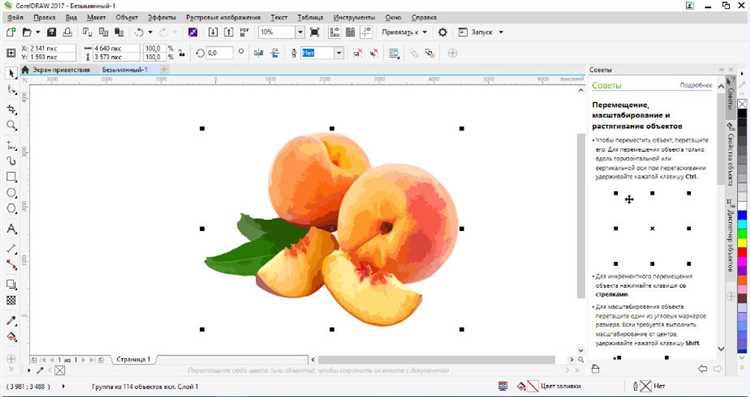
Инструмент «Прямолинейный контур» в CorelDRAW используется для создания линий и контуров с прямыми углами. Он идеально подходит для прорисовки деталей, где важна точность и геометрическая чёткость. В отличие от инструментов для кривых, «Прямолинейный контур» позволяет легко контролировать углы и длину отрезков, что делает его незаменимым при рисовании объектов с прямыми линиями и углами.
Чтобы начать работу, выберите инструмент Прямолинейный контур в панели инструментов или используйте горячую клавишу F5. Щелкнув в любом месте на рабочем пространстве, создайте первую точку. Затем, кликнув в другом месте, установите следующую точку. Это создаст прямую линию. Для создания углов, продолжайте кликать в различных точках, а линии будут автоматически соединяться.
Для точной настройки отрезков используйте панель свойств. Здесь можно регулировать длину и угол наклона каждой линии, что особенно важно при прорисовке геометрических элементов, например, прямоугольников или квадратов. Для изменений уже созданных контуров используйте инструмент Узел, который позволяет редактировать отдельные точки и линии.
Если необходимо изменить угол между отрезками, воспользуйтесь функцией изменения углов в панели свойств. Это позволит быстро выровнять линии под нужным углом без потери точности. Если контур должен быть замкнут, просто щелкните на начальную точку линии, и программа автоматически соединит её с последней точкой.
Для более сложных объектов можно использовать сочетания инструментов. Например, с помощью инструмента Перо можно нарисовать основную форму, а затем детализировать её с помощью «Прямолинейного контура». Важно, что контуры остаются редактируемыми, и вы всегда можете в любой момент корректировать их форму или точность.
В работе с деталями также стоит помнить о использовании сеток и направляющих. Они помогут точнее располагать точки и линии, что минимизирует ошибки и ускоряет процесс рисования.
Настройка цветовой палитры и заливок для портрета
Правильная настройка цветовой палитры и заливок играет ключевую роль в создании выразительного векторного портрета. В CorelDRAW для этого нужно учитывать несколько важных аспектов: выбор палитры, использование градиентов и работа с прозрачностью.
Первый шаг – настройка цветовой палитры. В CorelDRAW доступна широкая коллекция встроенных палитр, но для портретов лучше использовать более ограниченные, гармоничные схемы, такие как «Skin Tones» или «Web Colors». Эти палитры подходят для создания реалистичных оттенков кожи, глаз, волос и фона.
Для более точного выбора цвета откройте окно «Color Palette» и выберите нужный тон. Использование инструментов «Color Harmonies» поможет создать сбалансированные сочетания, например, для волос и фона портрета. Важно, чтобы цвета кожи и волос гармонировали, а не контрастировали друг с другом.
При заливке элементов портрета используйте инструменты «Fill Tool» и «Interactive Fill». Для плавных переходов между цветами идеально подходят линейные и радиальные градиенты. Например, для заливки кожи используйте несколько оттенков цвета, чтобы создать ощущение объема. Сначала примените базовый цвет кожи, а затем добавьте светлые и темные тона для рельефа, используя градиенты с настройкой «Transparency».
Для волос можно использовать более сложные градиенты, добавляя тени и блики, чтобы создать эффект натуральности. Не забудьте про регулировку угла градиента, чтобы свет падал с правильной стороны и соответствовал общей светотени портрета.
Кроме того, важно правильно настроить прозрачность заливок. В окне «Fill» установите параметр «Opacity» для создания полупрозрачных слоев. Это поможет сгладить переходы между цветами и придать портрету глубину. Используйте этот метод, чтобы сделать, например, волосы или одежду более мягкими и не перегружать изображение резкими контрастами.
Например, при работе с фоном портрета можно применить легкий градиент с низкой прозрачностью, чтобы он не отвлекал внимание от основного объекта, но в то же время добавлял динамики и глубины.
После того как основные цвета заливки выбраны, внимательно проверяйте, как они выглядят в различных цветовых режимах, например, при просмотре на экране или в печати. Это особенно важно, если портрет планируется для дальнейшего использования в различных медиаформатах.
Техники создания теней и световых эффектов в CorelDRAW

Для создания реалистичных теней и световых эффектов в CorelDRAW важно учитывать несколько ключевых аспектов: правильное использование инструментов, настройка параметров и понимание взаимодействия света и формы объектов.
Один из основных методов для добавления теней – это инструмент «Тень» (Shadow). Для начала выберите объект, затем перейдите в меню «Эффекты» и выберите «Тень». В диалоговом окне вы можете настроить угол наклона тени, её интенсивность, размытие и смещение. Чем выше значение размытия, тем мягче тень, что позволяет создавать плавные переходы света и тени.
Для более сложных эффектов используйте инструмент «Свободная форма» (Freehand), который помогает вручную рисовать тени, которые идеально подойдут под нестандартные объекты. Используйте этот инструмент для создания теней, которые не должны быть прямолинейными, например, для лица или текстуры одежды.
Для улучшения световых эффектов можно использовать градиенты. Применив градиентный залив, можно создать плавные переходы от яркого света к затемнению, что сделает портрет более объемным. Для этого выберите объект, зайдите в свойства заливки и установите тип заливки «Градиент». Настройте точки градиента для создания эффекта мягкого перехода от светлого к темному.
Важно учитывать направление источника света при создании теней. Свет, падающий с одной стороны объекта, делает одну часть более яркой, а противоположную – темной. Если свет расположен сверху, тени будут направлены вниз, что создаст естественный эффект. Также учитывайте интенсивность света: при слабом источнике света тени будут менее резкими.
Для создания сложных световых эффектов можно применить инструмент «Мягкий свет» (Soft Light), который позволяет накладывать на объект эффект мягкого свечения, создавая иллюзию света, исходящего от объекта. Этот метод помогает добавить объём и придать эффект свечения, особенно в портретах или иллюстрациях, где важно подчеркнуть детали лица или одежды.
Использование прозрачности также улучшает визуальный эффект. Понижая непрозрачность слоя с тенью или светом, можно создать более тонкие переходы и добиться ощущения глубины и натуральности. Настройка прозрачности делается через панель свойств объекта или через эффекты слоёв.
Кроме того, для добавления динамики можно использовать эффекты «Размытие» (Blur). Это подходит для создания эффектов мягких теней или движения. Размытие можно настроить как на весь объект, так и на отдельные части изображения, чтобы создать эффект приближения или отдаления.
Корректная комбинация этих техник позволяет создавать сложные и реалистичные тени и световые эффекты, придавая изображению объём и динамичность.
Корректировка пропорций с помощью инструмента «Преобразование»
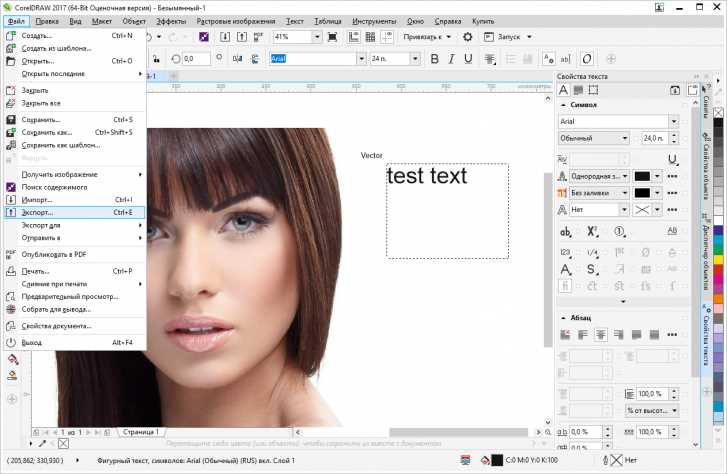
Для точной корректировки пропорций объектов в CorelDRAW используется инструмент «Преобразование». Он позволяет изменять размер, угол наклона и другие параметры изображения без потери качества. Основные операции, которые можно выполнить с помощью этого инструмента, включают масштабирование, вращение и отражение.
Для корректировки пропорций, откройте объект, который нужно изменить. Сначала выберите его с помощью инструмента «Выбор». После этого активируйте панель «Преобразование», которая расположена в верхнем меню или через правый клик на объекте. В появившемся окне можно точно задать новые значения для ширины и высоты, а также зафиксировать пропорции.
Чтобы сохранить пропорции объекта, необходимо удерживать клавишу Shift при изменении масштаба. Это гарантирует, что изменения будут пропорциональными, а объект не будет искажен. Если же требуется изменить только одну из сторон (например, растянуть объект по вертикали или горизонтали), снимите блокировку пропорций в панели настроек.
Если необходимо вращение, инструмент «Преобразование» позволяет задать угол поворота в градусах. Для более точных изменений используйте опцию ввода угла вручную. Это позволяет сделать корректировку более аккуратной и точной. Также, с помощью кнопки «Отражение» можно зеркально отразить объект по горизонтали или вертикали, что бывает полезно для создания симметричных изображений.
Кроме того, для сложных объектов, таких как лица или фигуры, используйте функцию «Деформация». Она позволяет растягивать или сжимать изображение по отдельным сегментам, не нарушая общую форму. Это удобно, если нужно скорректировать только отдельные участки, такие как глаза, нос или контуры.
Использование слоев для удобства работы с деталями
Слои в CorelDRAW позволяют организовать работу над сложными векторными изображениями, улучшая управление деталями портрета. Каждый элемент, будь то контуры, текстуры или тени, может быть помещен на отдельный слой, что значительно упрощает редактирование.
Создание слоев для разных частей портрета помогает избежать путаницы и ускоряет процесс. Например, контуры лица, глаз, волос и одежды можно распределить по отдельным слоям. Это упрощает выделение и редактирование отдельных деталей без влияния на другие элементы.
Слои помогают работать с элементами в разных состояниях. Для фонов или текстур можно использовать прозрачность, чтобы видеть изменения на переднем плане. Применяя такие техники, можно работать над фоном, не мешая деталям лица или волос.
Для динамического контроля над деталями стоит использовать группировку слоев. Например, объединение всех элементов, связанных с волосами, позволяет быстро перемещать или изменять их. Также полезно организовывать слои по важности или частям изображения, чтобы обеспечить быстрый доступ к нужным деталям без лишних поисков.
Использование слоев также удобно для наложения эффектов. Разделение изображения на несколько слоев позволяет применять разные фильтры или трансформации, такие как размытие, изменение цвета или насыщенности, без риска повредить исходные элементы.
Не забывайте про возможность блокировки слоев. Это полезно, если вы хотите предотвратить случайные изменения на определенных этапах работы. Например, можно заблокировать слой с контуром, оставив доступными только те слои, которые нужно редактировать в данный момент.
В завершение, использование слоев в CorelDRAW требует четкой организации. Чем более структурированным будет процесс, тем быстрее и проще можно будет вносить изменения в любой момент работы над портретом.
Экспорт готового портрета в различных форматах
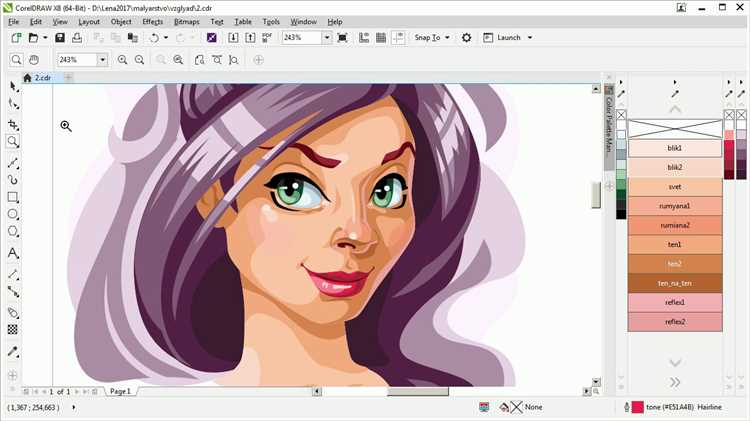
После завершения работы над векторным портретом в CorelDRAW, важно выбрать правильный формат для экспорта, чтобы сохранить качество изображения и обеспечить совместимость с различными платформами. В зависимости от целей, формат экспорта может варьироваться. Рассмотрим наиболее распространённые варианты.
- AI (Adobe Illustrator) – Формат, подходящий для обмена файлами с пользователями Adobe Illustrator. При экспорте в AI стоит учитывать, что некоторые эффекты, доступные в CorelDRAW, могут не быть поддержаны в Illustrator. Поэтому перед экспортом рекомендуется преобразовать все объекты в кривые.
- SVG (Scalable Vector Graphics) – Оптимален для использования в веб-дизайне. Этот формат поддерживает все векторные элементы и хорошо подходит для интеграции с HTML. Убедитесь, что экспортируете изображение с минимальной компрессией, чтобы сохранить детали.
- EPS (Encapsulated PostScript) – Хорошо подходит для печатных материалов, поскольку сохраняет все векторные элементы и высокое качество изображения. EPS обеспечивает совместимость с большинством печатных устройств и программ для редактирования векторной графики.
- PDF (Portable Document Format) – Используется для передачи документов и печати. При экспорте в PDF важно настроить параметры для сохранения качества изображений, а также убедиться, что все шрифты в документе встроены в файл.
- PNG (Portable Network Graphics) – Растровый формат, сохраняющий прозрачность фона. Лучше всего подходит для веб-графики, где важна прозрачность. Для векторного изображения стоит использовать этот формат в случае необходимости экспорта в растровый вид с высоким разрешением.
- JPG (JPEG) – Формат с потерей качества, используемый для изображений с большими цветными переходами. Не рекомендуется для векторных изображений, так как происходит потеря деталей, но может быть полезен для предварительного просмотра или публикации в интернете, где важен небольшой размер файла.
При экспорте важно следить за настройками разрешения, особенно для растровых форматов. Для печати рекомендуется разрешение не менее 300 dpi, для веб-использования – 72 dpi. Кроме того, проверьте, чтобы размер изображения соответствовал заданным требованиям, а также убедитесь в корректности цветового профиля, особенно если портрет будет печататься.
Не забывайте проверять, не изменились ли элементы после экспорта, особенно если они имеют сложные эффекты или градиенты. Это поможет избежать неожиданных изменений при переносе файла в другую программу или на другой носитель.
Вопрос-ответ:
Какие инструменты в CorelDRAW используются для создания векторного портрета?
Для создания векторного портрета в CorelDRAW важно использовать такие инструменты, как «Перо» для точного рисования контуров, «Интерполяция» для создания плавных переходов, а также «Заполнение» и «Градиент» для работы с цветами и тенями. Также стоит освоить работу с инструментом «Текстуры» для добавления деталей и глубины в изображение. Каждый из этих инструментов позволяет настраивать формы и цвета с высокой точностью, что важно для векторной графики.
Как правильно строить контуры лица и других элементов в портрете?
Контуры лица и других элементов лучше всего строить с помощью инструмента «Перо», который позволяет создавать кривые с высокой точностью. Важно начать с основных форм: овала для лица, прямоугольников и кругов для глаз, носа и рта. Затем можно постепенно добавлять более сложные линии и детали, подгоняя их под общую структуру. Для контроля за изгибами полезно использовать «Узел» для корректировки формы каждой линии. Постепенно можно уточнять детали, чтобы контуры стали плавными и гармоничными.
Как добавить цвет в векторный портрет в CorelDRAW?
Цвет в векторный портрет можно добавить несколькими способами. Для этого можно использовать инструмент «Заливка», который позволяет применять однотонные цвета, градиенты или даже текстуры. Важно выбирать цвета, соответствующие тону кожи, волосам, глазам и другим элементам. При создании градиентов полезно работать с несколькими точками для плавных переходов. Также стоит учитывать светотени, чтобы придать изображению глубину.
Какие советы по улучшению деталей и текстур в портрете?
Для улучшения деталей портрета в CorelDRAW можно использовать несколько приемов. Во-первых, стоит экспериментировать с различными текстурами, которые добавляют поверхности реалистичности. Для создания эффекта теней можно использовать мягкие градиенты и прозрачность. При проработке мелких деталей, таких как волосы или складки кожи, рекомендуется использовать инструмент «Кисть» с низкой жесткостью для плавных переходов. Важно помнить, что детали должны быть хорошо сбалансированы и не перегружать картину.
Можно ли использовать фотографии для создания векторного портрета в CorelDRAW?
Да, можно использовать фотографии как основу для векторного портрета. В CorelDRAW есть функция трассировки растровых изображений, с помощью которой можно преобразовать фотографию в векторный формат. Однако важно помнить, что процесс трассировки требует некоторых настроек, чтобы сохранить детали и плавность линий. После преобразования фотографии в векторные объекты можно вручную доработать контуры и цвета для достижения лучшего результата.
Как правильно выбрать шрифт для текста в векторном портрете в CorelDRAW?
При создании векторного портрета в CorelDRAW важно выбрать шрифт, который не будет отвлекать внимание от самого изображения. Лучше всего подходят простые и читаемые шрифты, такие как Arial или Helvetica. Если вы хотите добавить художественности, используйте шрифты с элементами рукописного текста, но не перегружайте ими композицию. Для этого можно выбрать шрифты в стиле Script, но при этом важно следить за тем, чтобы буквы были четкими и не теряли своей формы при масштабировании. Также можно воспользоваться эффектами сглаживания, чтобы шрифт выглядел более гармонично на векторном фоне.






